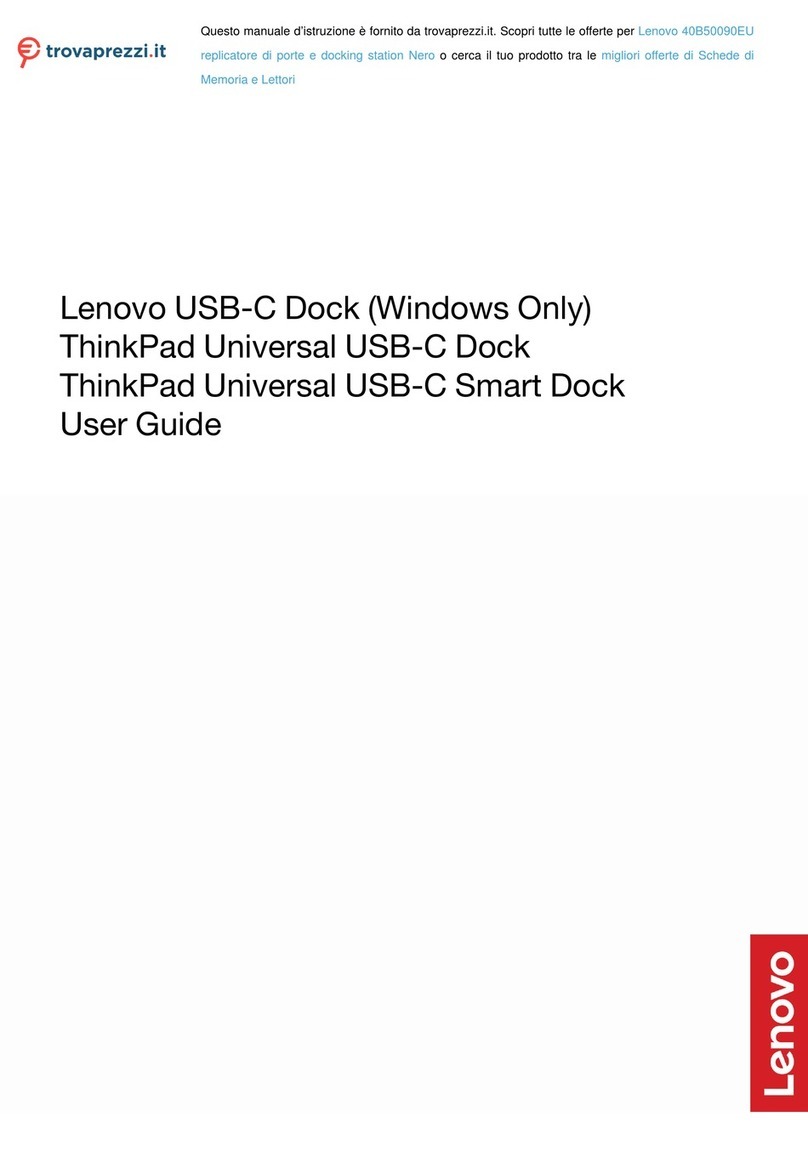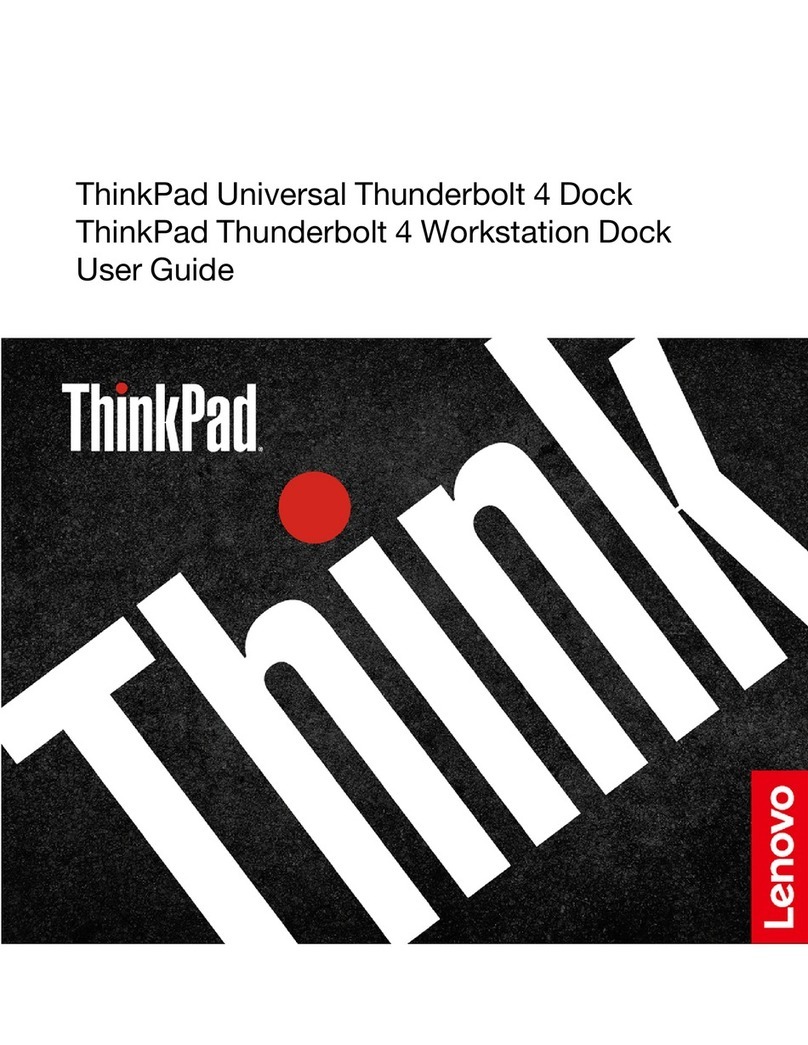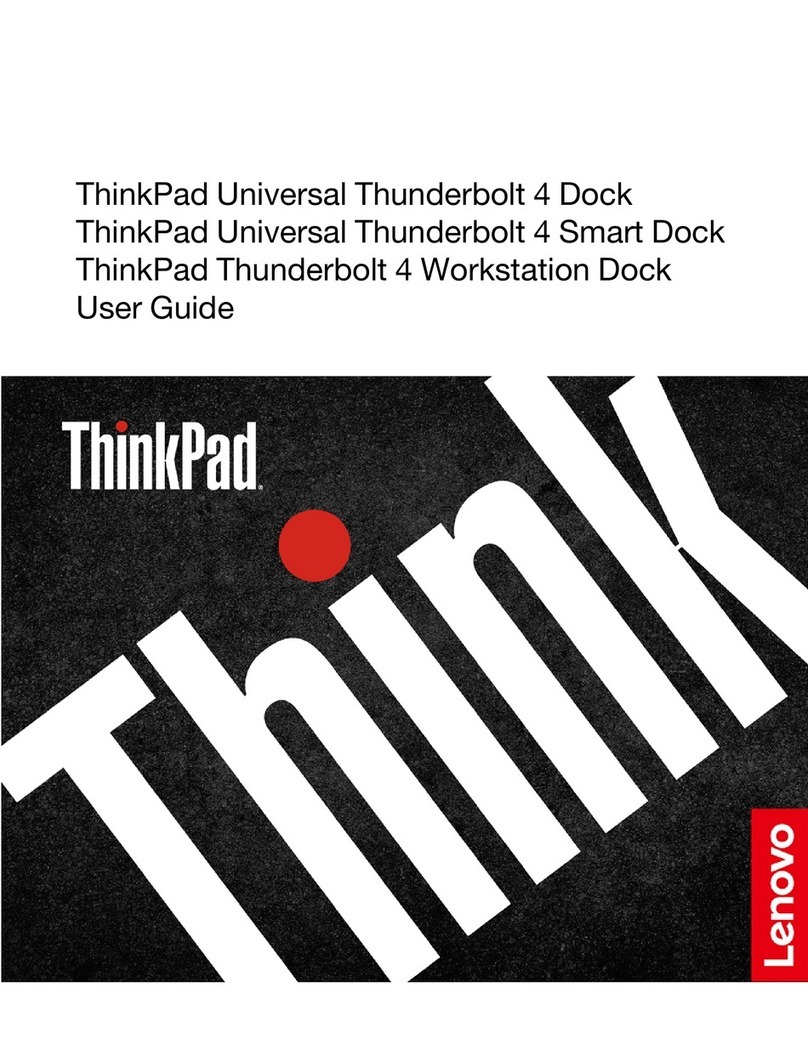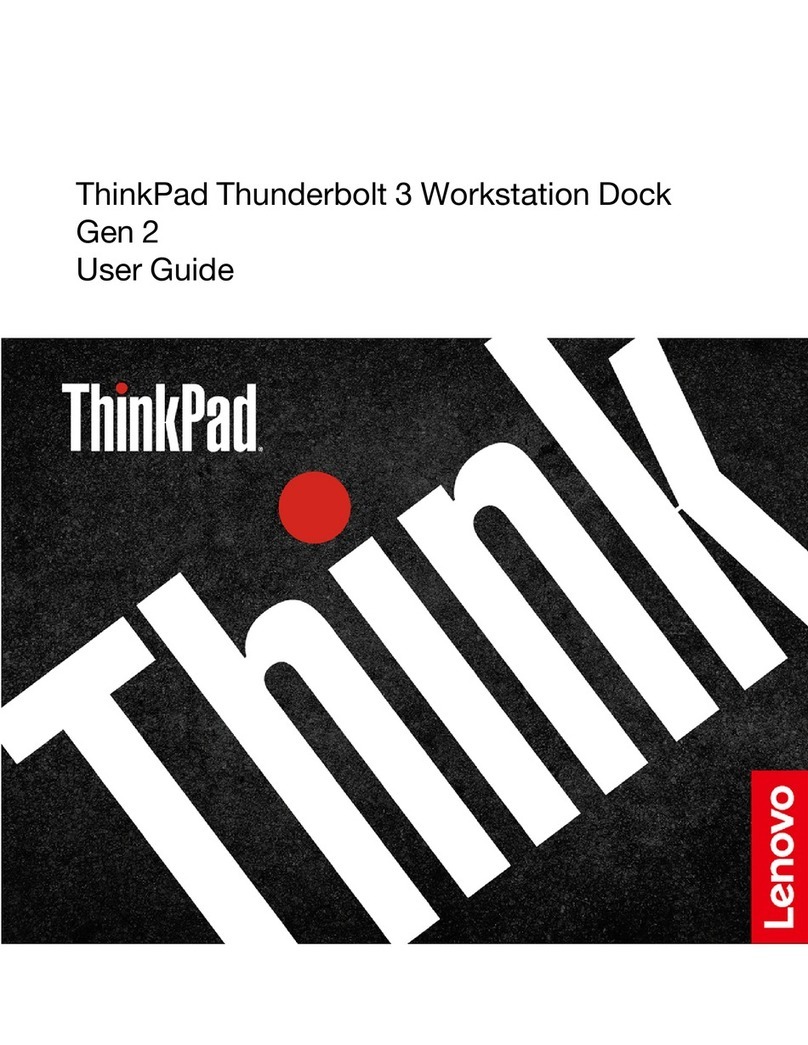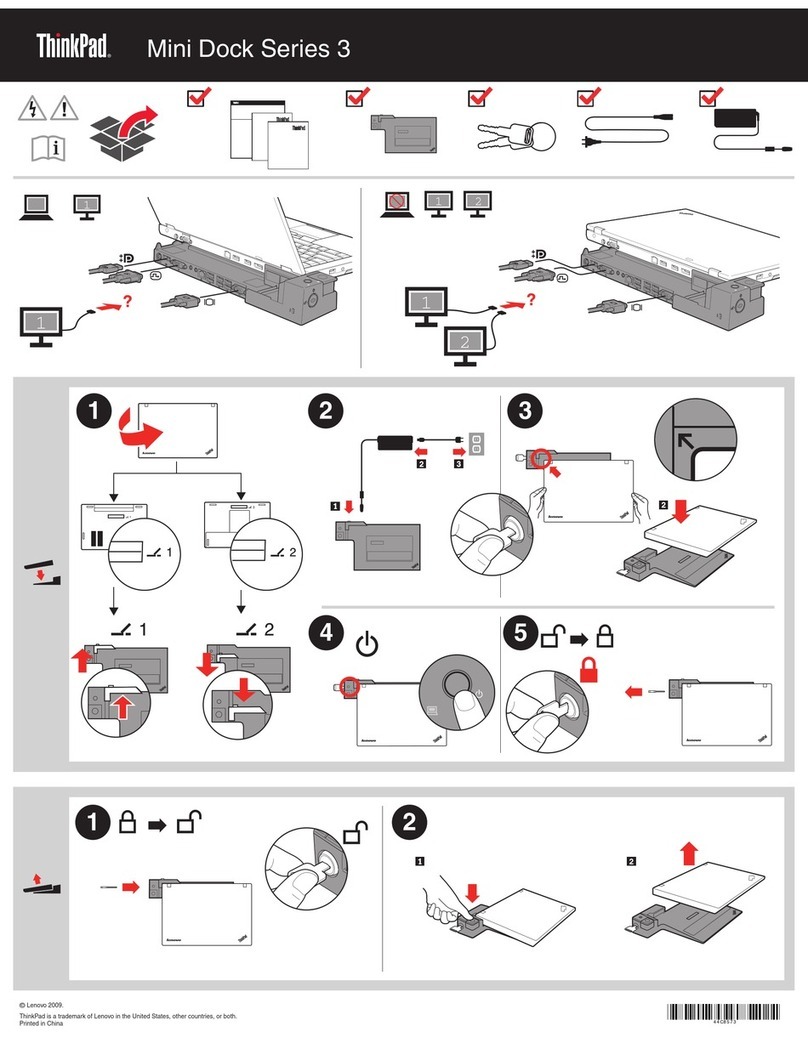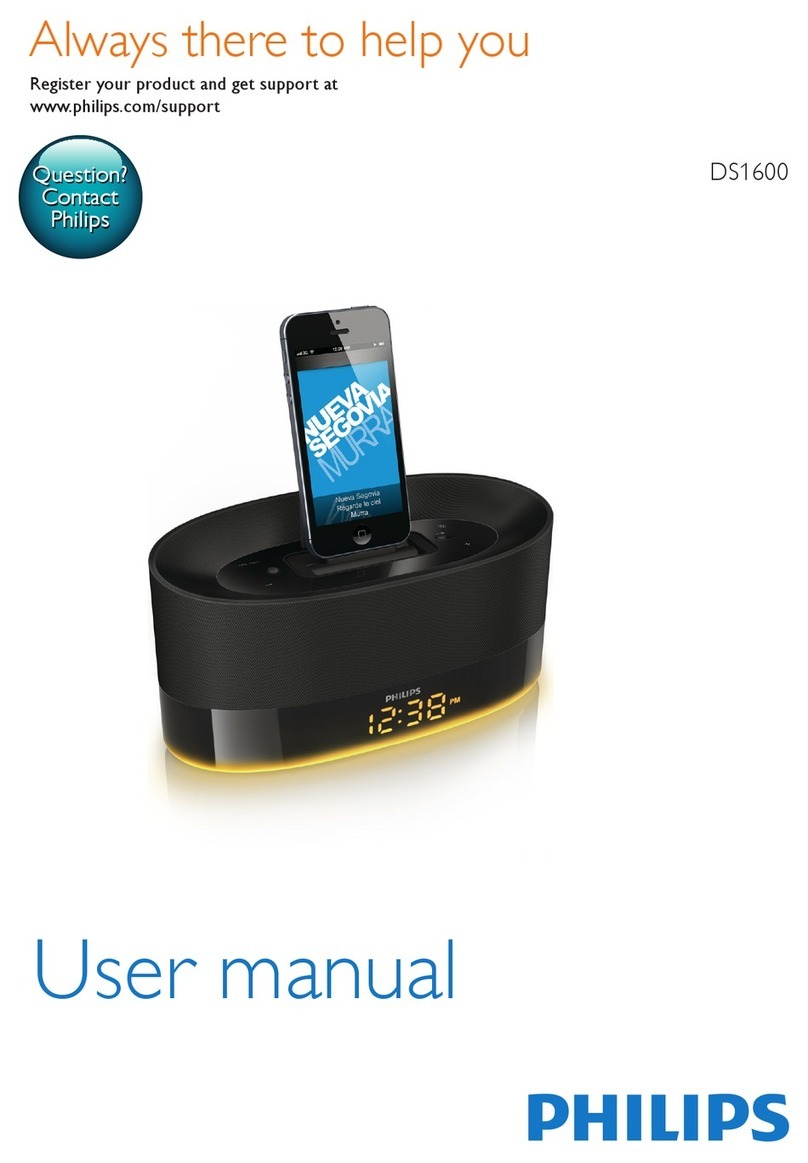Second Edition (January 2018)
© Copyright Lenovo 2018.
LIMITED AND RESTRICTED RIGHTS NOTICE: If data or software is delivered pursuant to a General Services Administration “GSA”
contract, use, reproduction, or disclosure is subject to restrictions set forth in Contract No. GS-35F-05925.
ThinkPad Hybrid USB-C with USB-A Dock
https://support.lenovo.com
PN: SP40Q17683
Printed in China
Lenovo®provides electronic manuals for a greener planet. For detailed product
information, refer to the electronic manuals at
http://www.lenovo.com/support/docks.
A Lenovo fornece manuais eletrônicos em nome de um planeta mais verde. Para
obter informações detalhadas do produto, consulte os manuais eletrônicos em
http://www.lenovo.com/support/docks.
Společnost Lenovo poskytuje elektronické návody pro zelenější planetu. Podrobné
informace o produktu naleznete v elektronických příručkách na adrese
http://www.lenovo.com/support/docks.
Lenovo leverer elektroniske manualer for en grønnere planet. Du kan finde
detaljerede produktoplysninger i de elektroniske brugervejledninger på
http://www.lenovo.com/support/docks.
Lenovo fournit des manuels électroniques pour une planète plus verte ! Pour plus
d'informations sur le produit, reportez-vous aux manuels électroniques à l'adresse
suivante http://www.lenovo.com/support/docks.
Lenovo bietet elektronische Handbücher zum Schutz unserer Umwelt. Detaillierte
Produktinformationen finden Sie in den elektronischen Benutzerhandbüchern unter
http://www.lenovo.com/support/docks.
Lenovo fornisce manuali elettronici per un pianeta più verde. Per informazioni
dettagliate sui prodotti, fare riferimento ai manuali in formato elettronico all'indirizzo
http://www.lenovo.com/support/docks.
Lenovo 電子マニュアルで環境に優しく。製品情報について詳しくは、電子版マニ
ュアルを参照してください。Web サイト http://www.lenovo.com/support/docks に
掲載されています。
Lenovo는더푸른 지구를 위해 설명서를 전자 문서로 드립니다. 자세한 제품 정보는
http://www.lenovo.com/support/docks 사이트에서 전자 문서를 참조하십시오.
Lenovo elektronische handboeken voor een groenere aarde. Raadpleeg de
elektronische handleidingen op http://www.lenovo.com/support/docks voor meer
productinformatie.
Podręczniki Lenovo są dostarczane w formie elektronicznej dla dobra naszej
planety. Szczegółowe informacje o produkcie można znaleźć w podręcznikach
elektronicznych dostępnych na stronie http://www.lenovo.com/support/docks.
Lenovo предоставляет электронные руководства, проявляя заботу об
окружающей среде. Подробные сведения о продукте см. в электронных
руководствах по адресу http://www.lenovo.com/support/docks.
Lenovo 提供电子版手册以保护我们的地球。如需了解详细的产品信息,请参阅电子
手册,地址为 http://www.lenovo.com/support/docks。
Spoločnosť Lenovo poskytuje elektronické príručky pre zelenšiu planétu. Podrobné
informácie o produkte nájdete v elektronických používateľských príručkách na
stránke http://www.lenovo.com/support/docks.
Lenovo proporciona manuales electrónicos para un planeta más ecológico. Para
obtener información detallada del producto, consulte los manuales del usuario
electrónicos en http://www.lenovo.com/support/docks.
為了愛護地球,Lenovo 提供了電子版手冊。請參閱電子版使用手冊以取得詳細的產
品資訊:http://www.lenovo.com/support/docks。
Lenovo, çevre dostu bir dünya için elektronik el kitapları sunar. Ayrıntılı ürün
bilgileri için http://www.lenovo.com/support/docks adresindeki elektronik el
kitaplarına bakın.
Lenovo надає електронні посібники для збереження планети. Докладні
відомості про продукт наведено в електронних посібниках на сторінці
http://www.lenovo.com/support/docks. Lenovoרצומה תודוא טרופמ עדימל .רתוי הקורי הביבס ןעמל םיינורטקלא םיכירדמ תקפסמ, תבותכב שמתשמל ינורטקלאה ךירדמב ונייעhttp://www.lenovo.com/support/docks.
Important information about using the dock
Ensure that the device driver is installed on your computer before using the
ThinkPad Hybrid USB-C with USB-A Dock (referred to as dock). To get the
latest device driver, go to http://www.lenovo.com/support/docks.
Ensure that you use the ThinkPad USB-C Cable with USB-A Converter
(referred to as USB-C™ cable) that comes with the dock.
It is recommended that you connect the keyboard or mouse to the USB 2.0
connector on the dock.
For optimal performance of the dock, connect the USB-C cable to the USB 3.1
connector on your computer.
When the dock is connected to the USB-C connector on your computer:
The dock supplies power to the computer.
The dock power button functions as your computer power button.
When the dock is connected to the USB 3.1 connector on your computer:
The dock does not supply power to the computer.
The dock power button turns off the dock only.
The external displays connected to the dock will not be on until your computer
enters the Windows®operating system.
Informações importantes sobre uso do dock
Verifique se o driver de dispositivo está instalado em seu computador antes de
usar o ThinkPad Hybrid USB-C with USB-A Dock (chamado de dock). Para
obter o driver de dispositivo mais recente, acesse
http://www.lenovo.com/support/docks.
Use o ThinkPad USB-C Cable with USB-A Converter (chamado de cabo USB-
C) que é fornecido com o dock.
É recomendável que você conecte o teclado ou mouse ao conector USB 2.0 no
dock.
Para obter o desempenho ideal do dock, conecte o cabo USB-C ao conector
USB 3.1 em seu computador.
Quando o dock está conectado ao conector USB-C no computador:
O dock fornece energia para o computador.
O botão de energia do dock funciona como o botão de energia do
computador.
Quando o dock está conectado ao conector USB 3.1 no computador:
O dock não fornece energia para o computador.
O botão de energia do dock desliga somente o dock.
Os monitores externos conectados ao dock não serão ligados até que o
computador entre no sistema operacionalWindows.
Důležité informace o používání dokovací stanice
Před použitím dokovací stanice ThinkPad Hybrid USB-C with USB-A Dock
(dále jen dokovací stanice) musí být na počítači nainstalován ovladač tohoto
zařízení. Nejnovější ovladač si stáhnete na webových stránkách
http://www.lenovo.com/support/docks.
Používejte vždy redukci ThinkPad USB-C Cable with USB-A Converter (dále
jen kabel USB-C), která byla dodána s dokovací stanicí.
Klávesnici a myš doporučujeme připojit ke konektoru USB 2.0 na dokovací
stanici.
Optimálního výkonu dokovací stanice dosáhnete připojením kabelu USB-C ke
konektoru USB 3.1 na počítači.
Po připojení dokovací stanice ke konektoru USB-C na počítači:
Dokovací stanice napájí počítač.
Hlavní vypínač dokovací stanice má stejnou funkci jako hlavní vypínač
počítače.
Po připojení dokovací stanice ke konektoru USB 3.1 na počítači:
Dokovací stanice nenapájí počítač.
Hlavní vypínač na dokovací stanici slouží pouze k vypnutí dokovací stanice.
Externí monitory připojené k dokovací stanici se nezapnou, dokud se na
počítači nespustí operační systém Windows.
Vigtige oplysninger om brugen af docken
Sørg for, at enhedsdriveren er installeret på din computer, før du bruger
ThinkPad Hybrid USB-C with USB-A Dock. Du kan finde den nyeste
enhedsdriver på http://www.lenovo.com/support/docks.
Sørg for at bruge ThinkPad USB-C Cable with USB-A Converter (kaldet USB-
C-kablet), som følger med docken.
Det anbefales, at du tilslutter tastaturet eller USB-musen til USB 2.0-stikket på
docken.
For at opnå den bedste ydeevne for docken skal du tilslutte USB-C-kablet til
USB 3.1-stikket på computeren.
Når docken er sluttet til USB-C-stikket på din computer:
Leverer docken strøm til computeren.
Fungerer tænd/sluk-knappen på docken som tænd/sluk-knap til din
computer.
Når docken er sluttet til USB 3.1-stikket på din computer:
Leverer docken ikke strøm til computeren.
Bruges tænd/sluk-knappen på docken kun til at slukke for docken.
De eksterne skærme, der er sluttet til docken, vil ikke være tændt, før Windows-
operativsystemet starter på din computer.
Informations importantes sur l'utilisation de la station d'accueil
Assurez-vous que le pilote de périphérique est installé sur votre ordinateur
avant d'utiliser le ThinkPad Hybrid USB-C with USB-A Dock (ci-après, la station
d'accueil). Pour obtenir les pilotes de périphériques à jour, accédez à la page :
http://www.lenovo.com/support/docks.
Assurez-vous d'utiliser le ThinkPad USB-C Cable with USB-A Converter
(dénommé le câble USB-C) fourni avec la station d'accueil.
Il est recommandé de connecter le clavier ou la souris au connecteur USB 2.0
de la station d'accueil.
Pour optimiser les performances de la station d'accueil, branchez le câble USB-
C au connecteur USB 3.1 de votre ordinateur.
Lorsque la station d'accueil est branchée au connecteur USB-C de votre
ordinateur :
La station d'accueil alimente l'ordinateur.
Le bouton d'alimentation de la station d'accueil fonctionne de la même
manière que le bouton d'alimentation de l'ordinateur.
Lorsque la station d'accueil est branchée au connecteur USB 3.1 de votre
ordinateur :
La station d'accueil n'alimente pas l'ordinateur.
Le bouton d'alimentation de la station d'accueil désactive uniquement la
station d'accueil.
Les écrans externes connectés à la station d'accueil ne seront pas actifs tant
que votre ordinateur ne sera pas connecté au système d'exploitation Windows.
Wichtige Informationen zur Verwendung der Andockstation
Stellen Sie sicher, dass der Einheitentreiber auf Ihrem Computer installiert ist,
bevor Sie das ThinkPad Hybrid USB-C with USB-A Dock (im Folgenden als
„Andockstation“ bezeichnet) verwenden. Den aktuellen Einheitentreiber
erhalten Sie auf http://www.lenovo.com/support/docks.
Stellen Sie sicher, dass Sie den ThinkPad USB-C Cable with USB-A Converter
(im Folgenden als „USB-C-Kabel“ bezeichnet) verwenden, der mit der
Andockstation geliefert wird.
Es wird empfohlen, dass die Tastatur oder Maus mit dem USB 2.0-Anschluss
an der Andockstation verbunden wird.
Um eine optimale Leistung der Andockstation zu erzielen, schließen Sie das
USB-C-Kabel an den USB 3.1-Anschluss am Computer an.
Wenn die Andockstation mit dem USB-C-Anschluss am Computer verbunden
ist:
Die Andockstation versorgt den Computer mit Strom.
Der Netzschalter der Andockstation fungiert als Netzschalter des
Computers.
Wenn die Andockstation mit dem USB 3.1-Anschluss am Computer verbunden
ist:
Die Andockstation versorgt den Computer nicht mit Strom.
Der Netzschalter der Andockstation schaltet nur die Andockstation aus.
Die externen, an der Andockstation angeschlossenen Anzeigen sind erst aktiv,
wenn der Computer das Windows-Betriebssystem gestartet hat.
Informazioni importanti sull'uso del dock
Assicurarsi che il driver di dispositivo sia installato sul computer prima di
utilizzare ThinkPad Hybrid USB-C with USB-A Dock (denominato dock). È
possibile scaricare il driver di dispositivo più recente dal sito Web
http://www.lenovo.com/support/docks.
Accertarsi di utilizzare il cavo ThinkPad USB-C Cable with USB-A Converter
(denominato cavo USB-C) fornito con il dock.
Si consiglia di collegare il mouse o la tastiera al connettore USB 2.0 sul dock.
Per prestazioni ottimali del dock, collegare il cavo USB-C al connettore USB 3.1
sul computer.
Quando il dock è collegato al connettore USB-C del computer:
Il dock fornisce l'alimentazione al computer.
Il pulsante di alimentazione del dock funziona come il pulsante di
alimentazione del computer.
Quando il dock è collegato al connettore USB 3.1 del computer:
Il dock non fornisce l'alimentazione al computer.
Il pulsante di alimentazione del dock consente di spegnere solo il dock.
Gli schermi esterni collegati al dock non si accenderanno finché il sistema
operativo Windows non verrà avviato sul computer.
ThinkPad Hybrid USB-C with USB-A Dock (ドックと呼びます) を使用する前に、
ご使用のコンピューターにデバイス・ドライバーがインストールされているこ
とを確認してください。最新のデバイス・ドライバーを入手するには、
http://www.lenovo.com/support/docks にアクセスしてください。
ドックに付属の ThinkPad USB-C Cable with USB-A Converter (USB-C ケーブ
ルと呼びます) を使用してください。
マウスやキーボードはドックの USB 2.0 コネクターに接続することをお勧めし
ます。
ドックの最適なパフォーマンスを得るために、USB-C ケーブルをコンピュー
ターの USB 3.1 コネクターに接続します。
ドックがコンピューターの USB-C コネクターに接続されている場合:
ドックはコンピューターに電源を供給します。
ドックの電源ボタンはご使用のコンピューターの電源ボタンとして機能し
ます。
ドックがコンピューターの USB 3.1 コネクターに接続されている場合:
ドックはコンピューターに電源を供給しません。
ドックの電源ボタンはドックの電源のみをオフにします。
ドックに接続された外付けディスプレイは、コンピューターの Windows オペ
レーティング・システムが起動するまでオンになりません。
ThinkPad Hybrid USB-C with USB-A Dock(이하 도크)를사용하기 전에 장치
드라이버가 본컴퓨터에 설치되었는지 확인하십시오. 최신 장치 드라이버를
구하려면 http://www.lenovo.com/support/docks 사이트를 참조하십시오.
도크와 함께 제공되는 ThinkPad USB-C Cable with USB-A Converter(이하
USB-C 케이블)를사용해야 합니다.
도크의 USB 2.0 커넥터에 키보드 또는 마우스를 연결하는 것이 바람직합니다.
최적의 도크 성능을 바란다면 본컴퓨터의 USB 3.1 커넥터에 USB-C 케이블을
연결하십시오.
도크가 본컴퓨터의 USB-C 커넥터에 연결된 경우:
도크는 컴퓨터에 전원을 공급합니다.
도크 전원 버튼은 본컴퓨터의 전원 버튼과 기능이 같습니다.
도크가 본컴퓨터의 USB 3.1 커넥터에 연결된 경우:
도크는 컴퓨터에 전원을 공급하지 않습니다.
도크 전원 버튼으로는 도크만 끕니다.
도크에 연결된 외부 디스플레이는 본컴퓨터에서 Windows 운영 체제가 시작될
때까지 켜지지 않습니다.
Belangrijke informatie over het gebruik van het dockingstation
Controleer of het stuurprogramma op uw computer is geïnstalleerd voordat u de
ThinkPad Hybrid USB-C with USB-A Dock (hierna aangeduid als dockingstation)
gebruikt. Als u het nieuwste stuurprogramma wilt downloaden, gaat u naar
http://www.lenovo.com/support/docks.
Zorg ervoor dat u de ThinkPad USB-C Cable with USB-A Converter (hierna
aangeduid als USB-C-kabel) gebruikt die bij het dockingstation wordt geleverd.
We raden u aan uw muis of toetsenbord aan te sluiten op de USB 2.0-
aansluiting van het dockingstation.
Voor de beste werking van het dockingstation sluit u de USB-C-kabel aan op de
USB 3.1-aansluiting van de computer.
Wanneer het dockingstation is aangesloten op de USB-C-aansluiting van de
computer:
Het dockingstation voorziet de computer van stroom.
De aan/uit-knop van het dockingstation werkt als de aan/uit-knop van de
computer.
Wanneer het dockingstation is aangesloten op de USB 3.1-aansluiting van de
computer:
Het dockingstation voorziet de computer niet van stroom.
De aan/uit-knop van het dockingstation schakelt alleen het dockingstation
uit.
De externe beeldschermen die op het dockingstation zijn aangesloten, worden
pas ingeschakeld als het besturingssysteem Windows op uw computer wordt
gestart.
Ważne informacje na temat używania stacji dokującej
Przed rozpoczęciem korzystania z produktu ThinkPad Hybrid USB-C with USB-
A Dock (dalej nazywanego stacją dokującą) upewnij się, że zainstalowany jest
sterownik urządzenia. Najnowszy sterownik urządzenia można pobrać ze
strony http://www.lenovo.com/support/docks.
Upewnij się, że używasz kabla ThinkPad USB-C Cable with USB-A Converter
(dalej zwanego kablem USB-C) dostarczonego ze stacją dokującą.
Zaleca się podłączanie myszy i klawiatury do złącza USB 2.0 stacji dokującej.
Aby zapewnić optymalną wydajność stacji dokującej, kabel USB-C należy
podłączać do złącza USB 3.1 komputera.
Gdy stacja dokująca jest podłączona do złącza USB-C komputera:
Stacja dokująca zasila komputer.
Przycisk zasilania stacji dokującej działa tak samo jak przycisk na
komputerze.
Stacja dokująca jest prawidłowo podłączona do złącza USB 3.1 komputera.
Stacja dokująca nie zasila komputera.
Przycisk zasilania umożliwia wyłączanie samej stacji dokującej.
Zewnętrzne wyświetlacze podłączone do stacji dokującej nie włączą się do
momentu uruchomienia systemu operacyjnego Windows na komputerze.
Важные сведения об использовании док-станции
Убедитесь, что драйвер устройства установлен на компьютере, прежде
чем использовать ThinkPad Hybrid USB-C with USB-A Dock (далее «док-
станция»). Для получения новейшего драйвера устройств перейдите на
веб-сайт http://www.lenovo.com/support/docks.
Убедитесь, что используется ThinkPad USB-C Cable with USB-A Converter
(далее «кабель USB-C»), поставляемый с док-станцией.
Рекомендуется подключить клавиатуру или мышь к разъему USB 2.0 на
док-станции.
Для оптимальной производительности док-станции подключите кабель
USB-C к разъему USB 3.1 на компьютере.
Когда док-станция подключена к разъему USB-C на вашем компьютере:
Док-станция обеспечивает питание компьютера.
Кнопка питания на док-станции функционирует как кнопка питания на
компьютере.
Когда док-станция подключена к разъему USB 3.1 на вашем компьютере:
Док-станция не обеспечивает питание компьютера.
Кнопка питания док-станции выключает только док-станцию.
Внешние дисплеи, подключенные к док-станции, не включатся, пока на
компьютере не запустится операционная система Windows.
在使用 ThinkPad Hybrid USB-C with USB-A Dock(以下简称“扩展坞”)之前,
请先确保您的计算机上安装了设备驱动程序。要获取最新的设备驱动程序,请访
问http://www.lenovo.com/support/docks。
请确保使用扩展坞随附的 ThinkPad USB-C Cable with USB-A Converter(以下
简称“USB-C 线缆”)。
建议将键盘或鼠标连接到扩展坞上的 USB 2.0 接口。
要发挥扩展坞的最佳性能,请将 USB-C 线缆连接到计算机上的 USB 3.1 接口。
将扩展坞连接到计算机上的 USB-C 接口后:
扩展坞将向计算机供电。
扩展坞电源按钮将作为计算机电源按钮使用。
将扩展坞连接到计算机上的 USB 3.1 接口后:
扩展坞不会向计算机供电。
扩展坞电源按钮将仅用于关闭扩展坞。
计算机上的 Windows 操作系统启动后,连接到扩展坞的外接显示屏才会开启。
Dôležité informácie o používaní dokovacej stanice
Ovládač zariadenia treba do počítača nainštalovať ešte pred použitím
zariadenia ThinkPad Hybrid USB-C with USB-A Dock (označovaného ako
dokovacia stanica). Najnovší ovládač zariadenia nájdete na adrese:
http://www.lenovo.com/support/docks.
Používajte kábel ThinkPad USB-C Cable with USB-A Converter (označovaný
ako kábel USB-C), ktorý sa dodáva s dokovacou stanicou.
Myš alebo klávesnicu sa odporúča pripojiť ku konektoru USB 2.0 v dokovacej
stanici.
Na zaistenie optimálneho výkonu dokovacej stanice pripojte kábel USB-C ku
konektoru USB 3.1 v počítači.
Po pripojení dokovacej stanice ku konektoru USB-C v počítači:
Dokovacia stanica napája počítač.
Tlačidlo napájania v dokovacej stanici funguje ako tlačidlo napájania
v počítači.
Po pripojení dokovacej stanice ku konektoru USB 3.1 v počítači:
Dokovacia stanica nenapája počítač.
Tlačidlo napájania v dokovacej stanici vypína len dokovaciu stanicu.
Externé obrazovky pripojené k dokovacej stanici sa nezapnú, kým sa v počítači
nespustí operačný systém Windows.
Información importante acerca del uso del acoplamiento
Asegúrese de que el controlador de dispositivo esté instalado en su equipo
antes de utilizar la ThinkPad Hybrid USB-C with USB-A Dock (denominada
estación de acoplamiento). Para obtener el controlador de dispositivo más
reciente, vaya a http://www.lenovo.com/support/docks.
Asegúrese de utilizar el ThinkPad USB-C Cable with USB-A Converter
(denominado cable USB-C) que se incluye con la estación de acoplamiento.
Se recomienda que conecte el teclado o mouse al conector USB 2.0 en la
estación de acoplamiento.
Para un rendimiento óptimo de la estación de acoplamiento, conecte el cable
USB-C al conector USB 3.1 del equipo.
Cuando la estación de acoplamiento esté conectada al conector USB-C del
equipo:
La estación de acoplamiento proporciona energía al equipo.
Las funciones del botón de inicio/apagado de la estación de acoplamiento
como botón de inicio/apagado del equipo.
Cuando la estación de acoplamiento esté conectada al conector USB 3.1 del
equipo:
La estación de acoplamiento no proporciona energía al equipo.
El botón de inicio/apagado de la estación de acoplamiento solo apaga la
estación de acoplamiento.
Las pantallas externas conectadas a la estación de acoplamiento no se
encenderán hasta que el equipo inicie el sistema operativo Windows.
使用 ThinkPad Hybrid USB-C with USB-A Dock(以下稱為擴充基座)之前,請
確定您的電腦上已安裝裝置驅動程式。如果要取得最新的裝置驅動程式,請造訪
http://www.lenovo.com/support/docks。
請確定使用擴充基座隨附的 ThinkPad USB-C Cable with USB-A Converter(以
下稱為 USB-C 纜線)。
建議您將鍵盤或滑鼠連接到擴充基座上的 USB 2.0 接頭。
為達到擴充基座的最佳效能,請將 USB-C 纜線連接到您電腦上的 USB 3.1 接
頭。
當擴充基座連接到您電腦上的 USB-C 接頭時: